Jak vyčistit duplicitní kontakty na vašem iPhone

Používáte-li iPhone ke správě více adresářů z práce, školy nebo osobního života najednou, pravděpodobně narazíte na problém s duplicitními kontakty dříve.
Často, když se aplikace třetích stran, jako je Facebook, Gmail nebo Outlook, pokoušejí importovat podrobnosti o kontaktech do telefonu, existuje-li dokonce i malý rozdíl mezi informacemi, které jedna služba má a která je již uložena na vašem telefonu zařízení, celý systém se rozlévá a můžete skončit hrstkou kontaktních stránek, které patří ke stejnému příteli nebo kolegovi z kanceláře.
V závislosti na tom, kolik lidí znáte a kolik služeb se mezi nimi překrývají, tento problém může být buď jednoduchý jako pár, nebo monotónní, aby někdo šel. Zde je naše řešení pro oba.
Manipulační odstranění duplicitních kontaktů
Pokud máte pouze pár duplicitních kontaktů, je nejlepší, abyste je ručně odstranili samostatně. Tato metoda je stejně jednoduchá a začíná zadáním vašeho seznamu kontaktů.

V tomto příkladu můžete vidět, že jsem "náhodou" přidal stejného přítele dvakrát, každý se stejným číslem a identifikačními informacemi. Chcete-li to opravit, stačí kliknout na jeden z kontaktů (pokud jsou data totožná, nemějte strach o tom, který z nich je hoden stranou) a klikněte v pravém horním rohu na tlačítko Upravit.
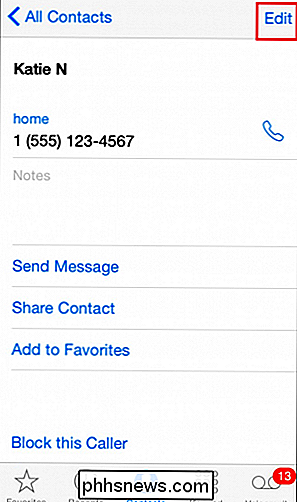
Jednou editace je aktivní, přejděte dolů na spodní stranu stránky, kde najdete možnost "Odstranit kontakt".
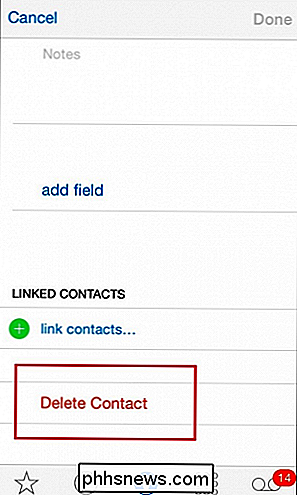
Ujistěte se, že klepnete na toto tlačítko dvakrát, protože první pouze vyvolá výzvu k potvrzení a druhý je to, co skutečně hodí kontakt do koše. A právě tak je duplikát hotový.
iTunes, iCloud a iYou
A když je tato metoda v pořádku a dobrá, když je jen pár telefonních čísel, v hlavě situace hromadného kontaktního duplikování existuje řada různých řešení pro problém v závislosti na tom, co způsobuje problém v první řadě.
V současné době nejčastějším vinníkem je náhodná synchronizace telefonu prostřednictvím aplikace iTunes (verze 10 nebo nižší problém byl vylepšen v 11) a současně má buď účet iCloud nebo Outlook vázaný na vaše zařízení najednou.
Stejný problém může nastat při použití jiných aplikací pro e-mail a import adresáře, včetně Gmailu a Yahoo. Pokud místní adresář vašeho zařízení sdílí mnoho e-mailových účtů s přáteli, členy rodiny nebo spolupracovníky, iPhone automaticky importuje do stejného seznamu, aniž by sloužil s překrývajícími se informacemi samostatně.
Někdy je toto mashup digitálních černých knih může mít za následek, že na stejném seznamu jsou vedle sebe i další stovky kontaktů. Samozřejmě, pokud ručně procházíte každý špatně komunikovaný kontakt, nezní to jako váš nápad na dobrý čas - díky tomu je k dispozici aplikace.
Použijte aplikaci Cleaner pro opravu duplicitního problému s kontaktováním
Máme rádi Čistší, protože většina jeho nejužitečnějších funkcí je zdarma v základní verzi, ale také spouští gamut na všech vašich kontaktech a hledá všechny chybějící informace, které jste zapomněli zaplnit, aniž byste se museli zeptat
Všechny kontakty, které by mohly chybět jména, čísla, e-mailové adresy nebo identifikátory skupiny, jsou označeny dolů, takže můžete každý kontakt projít individuálně a vyčistit je nebo nechat je, pokud jsou již nastaveny podle vašich představ .
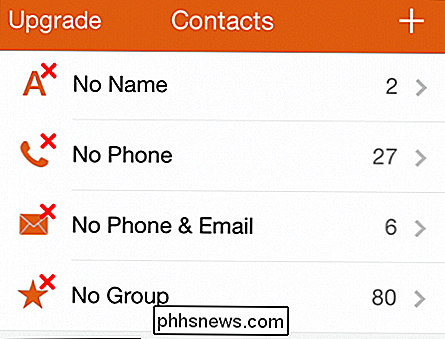
Nejen to, ale aplikace dokonce jde daleko, aby vytvořila vlastní kategorie, které vám pomohou projít předem určenými podskupinami. Příklady zahrnují sekci "Nedávno přidané" (uvedené podle data), "Nadcházející narozeniny" a dokonce i kontakty, které jsou seřazeny podle jednotlivých společností, pro které pracují.
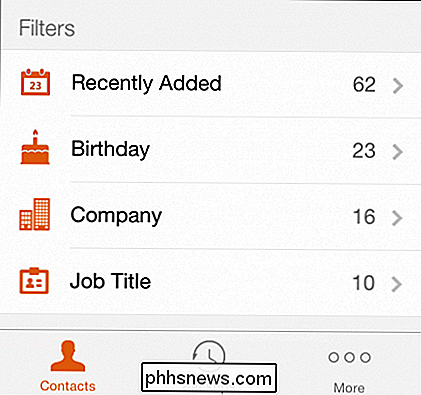
Ale tyto doplňky na bonusy by nebyly hodně užitečné pokud Cleaner nebyl dobrý v tom, co jeho název předpokládal: vyčistit všechny vaše kontakty stiskem jediného tlačítka
Sloučení nebo vyčištění
Chcete-li používat nástroj Cleaner, musíte se nejprve přihlásit pomocí svého propojeného Facebooku nebo účtu Google nebo si přímo vytvořit aplikaci s vaší aplikací.
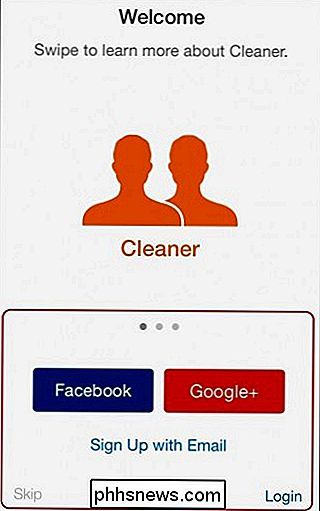
Poté budete vyzváni na obrazovce, která vás požádá o zálohování aktuálního seznamu kontaktů tak, jak je, jen v případě, že se během procesu čištění něco vymazá
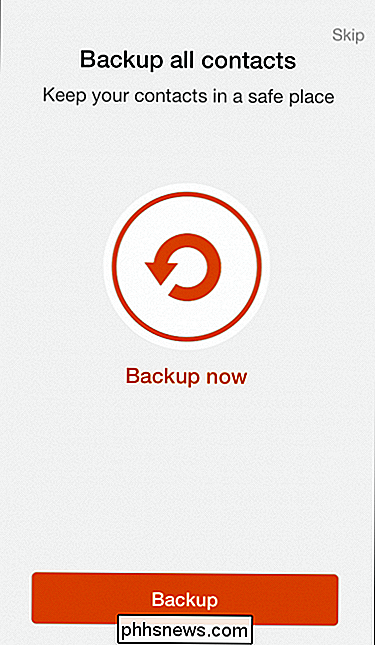
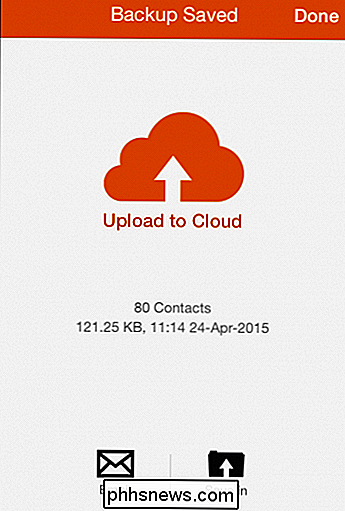
Budete mít možnost buď uložit záložní soubor do účtu Cleaner, nebo ji pošlete e-mailem prostřednictvím aplikace iOS Mail
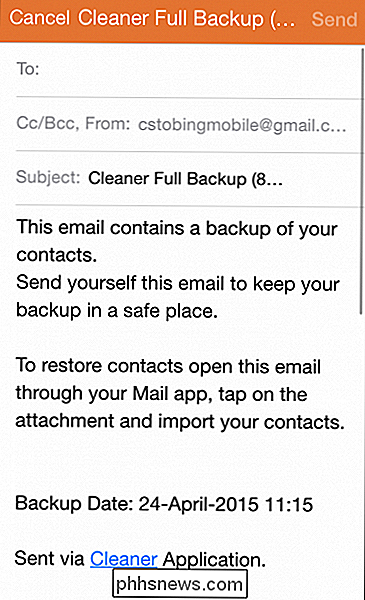
Doporučuji používat obojí, protože nikdy nemusíte být příliš opatrní při manipulaci se stovkami kontaktů najednou.
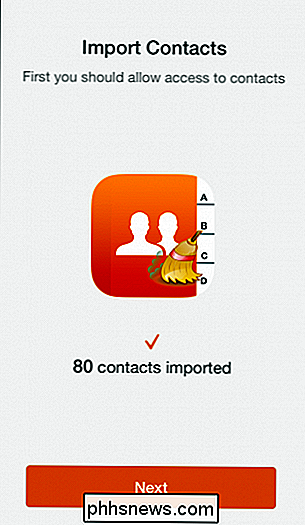
Aplikace bude poté automaticky prohledávat seznam kontaktů a seznam všech duplikátů, které je třeba řešit. Stejně jako u kroků manuálního odebrání jsem nastavil dvě telefonní čísla pod stejným názvem, které si mohl Cleaner okamžitě vyzvednout.
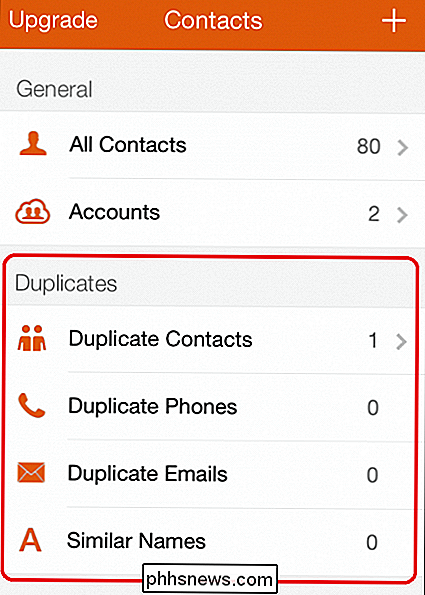
Každý potenciální konflikt bude mít vlastní výzvu, kde se budete moci podívat na specifické podrobnosti o každém kontaktu a ověřte, zda jde o dupe nebo schválenou položku.
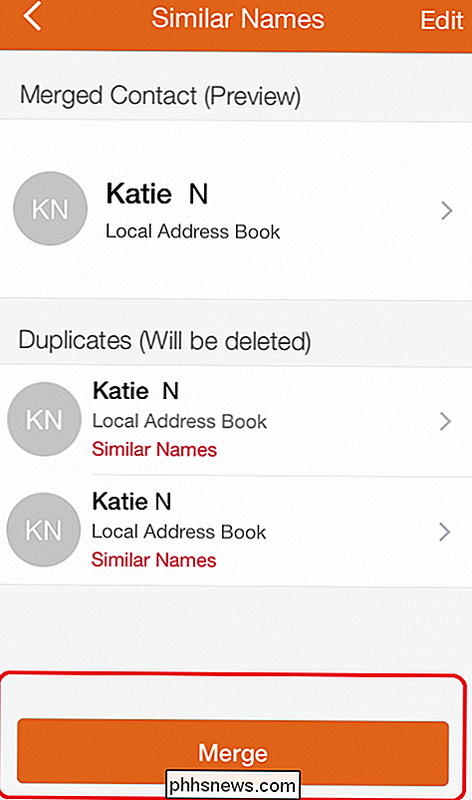
V mém případě byl Cleaner schopen vytáhnout pouze jednu dvojici, která může být sloučena nebo odstraněna samostatně bez dalších nákladů. Můžete dokonce vidět, jak bude vypadat konečný kontakt, jakmile bude sloučena, klepnutím na zvýrazněnou možnost náhledu nahoru.
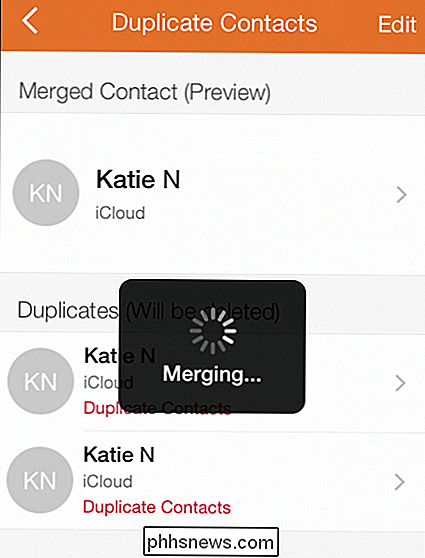
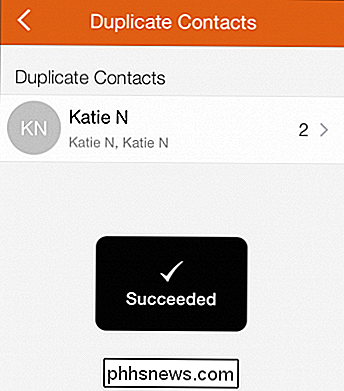
Jedna upozornění je zde, pokud aplikace najde více než 10 duplicitních adres najednou, uvidíte který vás požádá, zda chcete sloučit všechny kontakty současně a nikoli ručně. Bohužel to nebude fungovat, pokud nebudete pro verzi Pro pracovat více než 1,99 dolarů, ale je to jen malá cena, kterou zaplatíte za pohodlí. Čisté nabídky, nemyslíte?
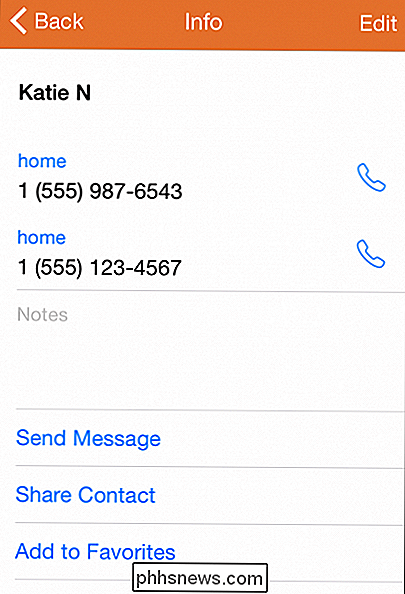

Takže příště se pokoušíte získat strýce Dan (ne, že strýček Dan, jiný strýček Dan, na straně vaší matky), ale nejste si jisti, jestli je jeho číslo správné nebo jen další duplikát, můžete použít aplikace jako Cleaner Chcete-li statickou strukturu roztřídit,

Použijete-li v systému Windows vyrovnaný, energeticky úsporný nebo vysokovýkonový plán napájení?
Windows nastavuje všechny počítače na "Vyvážený" plán napájení ve výchozím nastavení. Existují však také plány na úsporu energie a vysoké výkony. Váš počítač může dokonce vytvořit vlastní plány napájení. Jaký je rozdíl mezi všemi, a měli byste se obtěžovat při přepínání? Jak zobrazit a přepínat elektrické plány Nejdříve se podívejme na to, co máte.

Co se stane, pokud odstraníte celý registr systému Windows?
Registr systému Windows je jedno místo, které by mělo zůstat dostatečně osamocené, ale jen kvůli argumentům, co by se stalo, odstranila celou věc? Dnešní příspěvek SuperUser Q & A pojednává o možnostech, které uspokojí zvědavost čtenáře. Současná otázka a odpověď se k nám přicházejí s laskavým svolením SuperUser - subdivize Stack Exchange, komunitně řízeného seskupování webových stránek Q & A.



